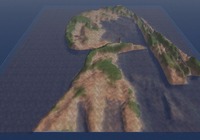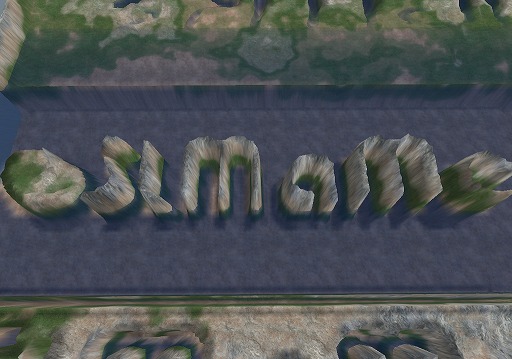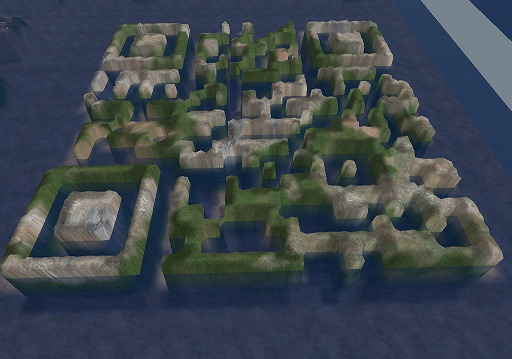|
スカルプト作成用ツール SLどっと絵メーカー SLどっと絵ペイント SL一筆書きツール 人気記事 Wings 3D の 操作メモ 星を30秒で、作る? ROKUROで、噴水 シムのジオラマ作成? ヒュ~ヒュ~ 大きいの 小さな世界 |
2008年08月29日
長い階段
この間、スカルプトで、作った128段?の階段を、
Japan 02 の うちの店?設置してみました

(10mで、1プリムなので、SSは中段までの2プリムです)

設置して、気が付いたのですが、いままで、128段の階段って
思っていたのが、実は、127段目と、128段目の形が...
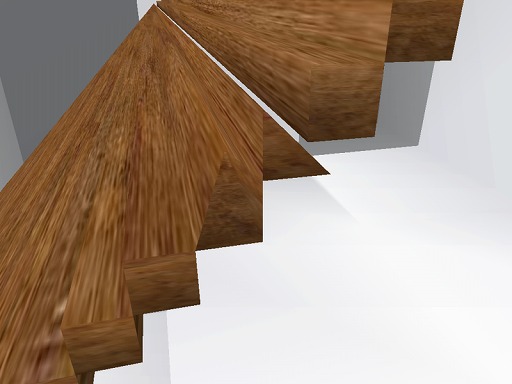
最上段(繋ぎ目部分)の形が、3角形になってしまっていて、
127段目も、崩れ気味? (バグかな?)
なので、127段、くらいな、階段だったようです (≧≦)

もう少し、直せば、うまくいくかもしれないけれど、
見直しても、わからなくって... orz
まぁ、これだけ、段があれば、いいのかな?
あと、45度だと、急だったので、
ちょっと、緩やかめの角度のも、試してみました
(厚さを薄めにしたら、菱形の感じになりました)

場所は、JAPAN 02 シムの地下です
JAPAN 02/201/71/1
Japan 02 の うちの店?設置してみました

(10mで、1プリムなので、SSは中段までの2プリムです)

設置して、気が付いたのですが、いままで、128段の階段って
思っていたのが、実は、127段目と、128段目の形が...
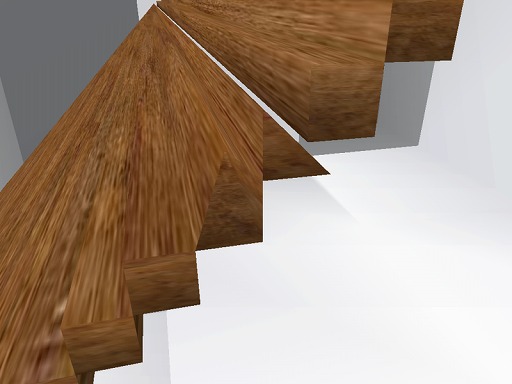
最上段(繋ぎ目部分)の形が、3角形になってしまっていて、
127段目も、崩れ気味? (バグかな?)
なので、127段、くらいな、階段だったようです (≧≦)

もう少し、直せば、うまくいくかもしれないけれど、
見直しても、わからなくって... orz
まぁ、これだけ、段があれば、いいのかな?
あと、45度だと、急だったので、
ちょっと、緩やかめの角度のも、試してみました
(厚さを薄めにしたら、菱形の感じになりました)

場所は、JAPAN 02 シムの地下です
JAPAN 02/201/71/1
2008年08月27日
たぶん128段の階段
スカルプトの登れる階段って、普通17段くらいのは良く見かけるけれど
最高で、何段まで、できるのかな?
一応スカプリの座標設定って、多分 0~255だから、
段作るのに、最低でも2必要かなって、思って
128段の階段作ってみました

段数は、数えていないけれど、多分128段のはず
細かい設定だから、うまく段ができるか、不安だったけれど、
くずれずにうまく、段ができているようです

長さを10m、幅を2mで、厚さを0.08にしてみたけれど、細かすぎかな?
一応、登れるかも確認

なぜか、靴が変になって? ちょっと、浮いてる感じだけれど、
角度45度で、普通に登れるみたいです
端っことか、座標足りないから、部分的にうねうねしていたり、
座標の設定、間違っていたり、設定し忘れてる線もあるのか、
まだ、おかしなとこもおおいのですが、何とか形になりました
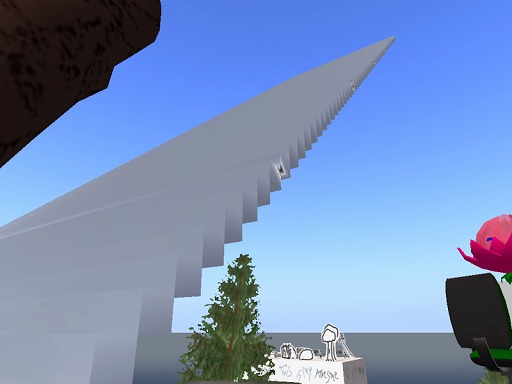
(ベータグリッドで、テストしました)
最高で、何段まで、できるのかな?
一応スカプリの座標設定って、多分 0~255だから、
段作るのに、最低でも2必要かなって、思って
128段の階段作ってみました

段数は、数えていないけれど、多分128段のはず
細かい設定だから、うまく段ができるか、不安だったけれど、
くずれずにうまく、段ができているようです

長さを10m、幅を2mで、厚さを0.08にしてみたけれど、細かすぎかな?
一応、登れるかも確認

なぜか、靴が変になって? ちょっと、浮いてる感じだけれど、
角度45度で、普通に登れるみたいです
端っことか、座標足りないから、部分的にうねうねしていたり、
座標の設定、間違っていたり、設定し忘れてる線もあるのか、
まだ、おかしなとこもおおいのですが、何とか形になりました
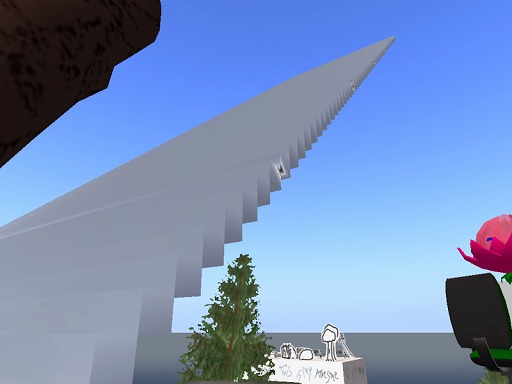
(ベータグリッドで、テストしました)
2008年08月26日
56枚歯の歯車
前に8枚歯で、8連の歯車作っていたのだけれど、
今度は、56枚歯の歯車作ってみました

歯1個に、4x4の頂点使って、パイ状の8枚歯の7つを、円形に
ならべてみました (1プリム)

テクスの輝きつけたから、丸まって見えるけれど、
角は、きれいにでています
歯車、JAPAN 02の地下に、しばらくおいときますが、
まだ、作りがあまいのか、一部うねうねしていて、
きちんと、表示されるまでに、結構、時間かかるので
気長に、待たないと、いけません (うちのオンボードグラボ遅すぎなのかな?)

JAPAN 02/191/63/1
今度は、56枚歯の歯車作ってみました

歯1個に、4x4の頂点使って、パイ状の8枚歯の7つを、円形に
ならべてみました (1プリム)

テクスの輝きつけたから、丸まって見えるけれど、
角は、きれいにでています
歯車、JAPAN 02の地下に、しばらくおいときますが、
まだ、作りがあまいのか、一部うねうねしていて、
きちんと、表示されるまでに、結構、時間かかるので
気長に、待たないと、いけません (うちのオンボードグラボ遅すぎなのかな?)

JAPAN 02/191/63/1
2008年08月20日
シムにモナリザ
2008年08月18日
isoletteさんのお店
白浜に、スカルプトをたくさん使った、お店ができたようなので見に行ってきました

店の建物も、白いスカプリで、作っていて
店内には、椅子とか、いろいろありましたよ

背の高い椅子とか、色のバリエーションも多いみたいです

テーブルのようなのも、金属の光沢が出て、綺麗です

四角い椅子も、カラフルで、黒の線がいいですね

チェッカーフラッグのような壁も、スカルプトプリムで、できていました
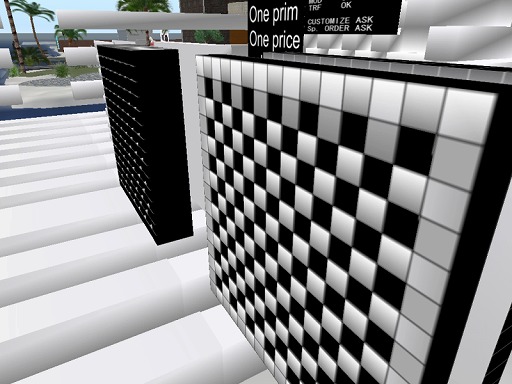
場所は灯台のある白浜のシムです

SHIRAHAMA/137/23/22

店の建物も、白いスカプリで、作っていて
店内には、椅子とか、いろいろありましたよ

背の高い椅子とか、色のバリエーションも多いみたいです

テーブルのようなのも、金属の光沢が出て、綺麗です

四角い椅子も、カラフルで、黒の線がいいですね

チェッカーフラッグのような壁も、スカルプトプリムで、できていました
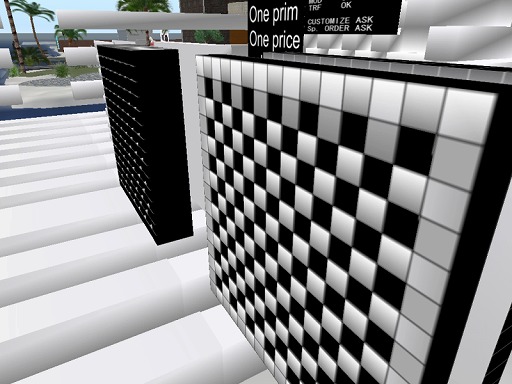
場所は灯台のある白浜のシムです

SHIRAHAMA/137/23/22
2008年08月17日
一筆書き、少し改良

四角い棒を、伸ばしたり、直角に曲げたりしながら、
スカルプト画像を作成する、SL一筆書きツールですが
幅の広い板で、一筆書きする感じに、ちょっと、改良してみました
SL一筆書きツール v0.0.2
使い方
1.マス目上で、開始位置をクリック
2.カーソルキーで、線を延ばす方向を選択
3.開始ボタンで、作成開始
・今回の修正で、エンターキーにも、対応しました
4.マス目上の矢印を、カーソルキー移動
5.□高さを最大のチェックをつける

・今回の修正から、このチェックをつけた場合は、板状(高さが最大)になります
前のバージョンのような、棒状のままで、かまわない場合はチェックを外します
6.更新ボタンで、スカプリ画像を、作成
7.画面をキャプチャーし、スカルプト画像部分を、128x128の大きさに切抜きます
※縫い目のタイプは、球状のままで、変更の必要はありません
修正個所
1.高さを最大のチェックボックスを追加し、最大の高さのSclupt画像を作成するように機能追加
2.方向選択後、エンターキーの押下でも、開始できるように変更
3.線が交差するごとに、高さを低くするように変更
・まだ、バグがあってうねうねする場合が、あるかもしれません
4.重なったときに、線を細くするように変更
・細くするのは、最初に重なったあと1度だけです
※重なるたびに、だんだん細くなるようにしたら、細くなりすぎちゃったので、今のところ、1度だけです

重なったときの、うねうねが、まだ、うまくとれてないので、
1度重なったあとの細くなった、線の中を通るような線を書くと、うねうねしちゃいます
たとえば、下のように1,2,3,4と書き進んだ場合

●の位置までは、線が太め、で、●から、上に進んだ場合は、重なっている線が細くなるため、
内側を通れますが、●の部分からは、細くなるため、そのあとに書いた線の中や、●の角の
部分を通過するような、書き方の場合は、うねうねしてしまいます
まだ、バグが多いのですが、前よりは、良くなっていると思います
2008年08月15日
木枠の整理
2008年08月11日
いす いろいろ

SculptyPaintを使って、スカルプトの椅子、
いくつか作ってみました。
初期形状を、トーラスにして、ポイントツールで、背もたれとか
座るところとか、範囲選択して、ポイントを移動させて、
あとは、スムーストーラスとか、あまり、手間かけなくても

椅子っぽく、なりました (テクスは、SculptyPaintそのままの)
でも、トーラスから作ったから、穴あいたままなんです

ころがって、うまくすわれないかもね
あと、四角い箱から、ちょっと、へこませて、スムーズすると

底をへこませたけれど、意味無いかな?

他にも、アーチツールとかも、併用して、回転とか、移動とかさせて

せっかく、椅子っぽいの、できてきたので、座らせてみましたよ

座る位置、探すの、ちょっと、手間取るけれど
それなりに、座れているかな

この椅子の場合のスクリプトは、こんなの
llSetSitText("座る");
llSitTarget(<-0.4, 0.0, -1.08>, llEuler2Rot(<180.0, 0.0, 180.0> * DEG_TO_RAD));

2008年08月10日
東京と大阪
スペースシャトルのレーダー情報を、3DMで読み込んで、Terragen形式に変換してみました

OpenSimによっては、Terragen形式で、そのまま取り込めるのも、あるようですが
うちのは、未対応みたいなので、L3DTにインポートして、256x256サイズに、リサイズしてF32で、
保存後、オープンシムに取り込んでみました
そのままだと、高さがかなり高くなってしまったので
multiply で、高さを、低くして
elevate と lower の コマンドで 地面の高さを、調整して
あとは、海面の高さが、微妙なので...
東京湾のあたりとか

大阪のほうとか作ってみました
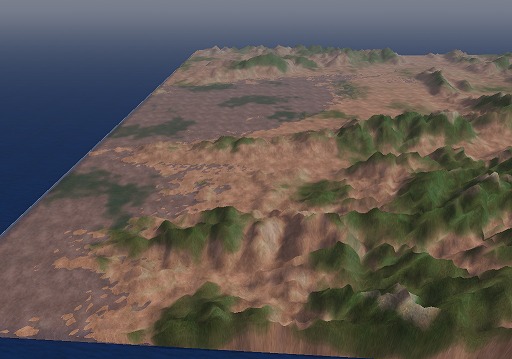
海水面の調整が、微妙なので
内側まで、水が入り込んでいるかな?


OpenSimによっては、Terragen形式で、そのまま取り込めるのも、あるようですが
うちのは、未対応みたいなので、L3DTにインポートして、256x256サイズに、リサイズしてF32で、
保存後、オープンシムに取り込んでみました
そのままだと、高さがかなり高くなってしまったので
multiply で、高さを、低くして
elevate と lower の コマンドで 地面の高さを、調整して
あとは、海面の高さが、微妙なので...
東京湾のあたりとか

大阪のほうとか作ってみました
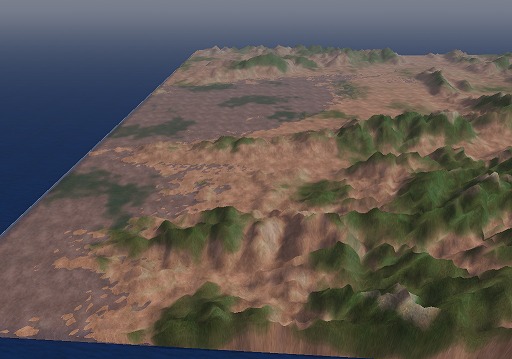
海水面の調整が、微妙なので
内側まで、水が入り込んでいるかな?

2008年08月09日
シムにあいうえお
シムの地形情報に、文字とか書けるみたいだから
平仮名とか、あいうえおって感じに、書いてみました

OpenSim用の画像は、MSペイントで作ってからL3DTで、変換で、
できるのだけれど、Flash勉強中なので、文字を表示するの
作ってみました
使い方は、文字入力のとこに、枠内に収まるように、文字書いて高さを255とかにして、
「更新」ボタンを押せば、画面左の黒四角の上に文字が表示されます
あとは、画面をキャプチャーして、256x256の大きさに、切抜き、保存したら、
L3DTで、Import します

高さを255で、保存したときは、ミニマム(海底とか)を、0とか1とか
マキシマム(高いとこ)を海面より少し高めな23くらいにするといいようです
エクスポートの、[Export]>[Exportmap]>[Heightfield]のあと
このあいだ、RAWファイル保存の時のオプションで32ビットの浮動小数点に変更
しただけだったのですが

どうやら、InvertYを、False にしないと、左右逆になるようです
(見落としてました、スイマセン)
それで、オープンシムに文字取り込むと
「あいう」とか

ちょっと、ギザギザしてますけど



読める感じになりました

スカルプトじゃ、ないから、そんなに、くずれないし
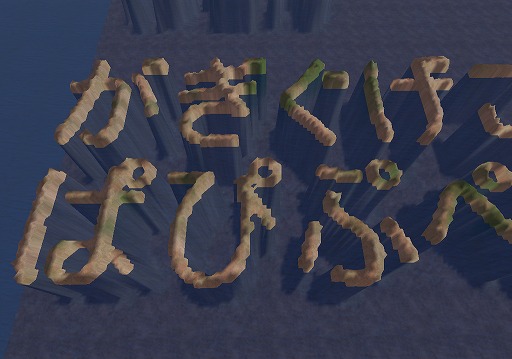
文章とか、かいてみるのも、いいのかな
平仮名とか、あいうえおって感じに、書いてみました

OpenSim用の画像は、MSペイントで作ってからL3DTで、変換で、
できるのだけれど、Flash勉強中なので、文字を表示するの
作ってみました
使い方は、文字入力のとこに、枠内に収まるように、文字書いて高さを255とかにして、
「更新」ボタンを押せば、画面左の黒四角の上に文字が表示されます
あとは、画面をキャプチャーして、256x256の大きさに、切抜き、保存したら、
L3DTで、Import します

高さを255で、保存したときは、ミニマム(海底とか)を、0とか1とか
マキシマム(高いとこ)を海面より少し高めな23くらいにするといいようです
エクスポートの、[Export]>[Exportmap]>[Heightfield]のあと
このあいだ、RAWファイル保存の時のオプションで32ビットの浮動小数点に変更
しただけだったのですが

どうやら、InvertYを、False にしないと、左右逆になるようです
(見落としてました、スイマセン)
それで、オープンシムに文字取り込むと
「あいう」とか

ちょっと、ギザギザしてますけど



読める感じになりました

スカルプトじゃ、ないから、そんなに、くずれないし
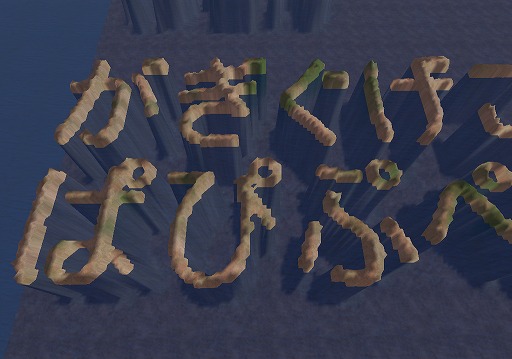
文章とか、かいてみるのも、いいのかな
2008年08月07日
ソラマメ島
2008年08月06日
九州・四国、西日本
さっき、シムの形を、北海道にしてみたから、
今度は、九州・四国とか、作ってみました

使った地図情報は、地球地図日本のISCGM版です
国土交通省国土地理院-地球地図-地球地図日本
ちょっと、切れちゃったけれど、九州です

スムーズ処理してないと、こんなの

そして、四国!

高く、しすぎなのか、とげとげしてます

西日本のあたりも、ちょっと、広めに作ってみました

低めの設定の方が、良かったかな?

日本は、斜めに、長いから、複数シムで作ったほうがよいかもね
 続きを読む
続きを読む
今度は、九州・四国とか、作ってみました

使った地図情報は、地球地図日本のISCGM版です
国土交通省国土地理院-地球地図-地球地図日本
ちょっと、切れちゃったけれど、九州です

スムーズ処理してないと、こんなの

そして、四国!

高く、しすぎなのか、とげとげしてます

西日本のあたりも、ちょっと、広めに作ってみました

低めの設定の方が、良かったかな?

日本は、斜めに、長いから、複数シムで作ったほうがよいかもね
 続きを読む
続きを読む2008年08月06日
シムを北海道に!
リアルな地形情報で、シムの地形を作ってみようと思い、
以前スカルプトの作成に使用した北海道の情報を元に
シムの地形作って見ました
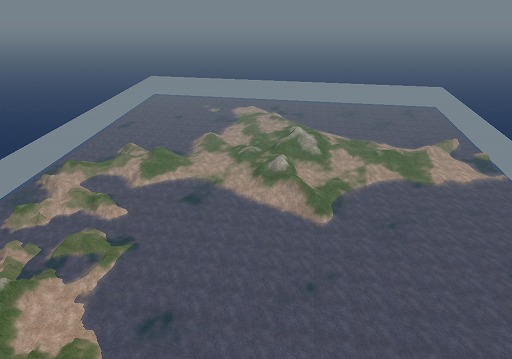
使った地図情報は、地球地図日本のISCGM版の北海道部分です
国土交通省国土地理院-地球地図-地球地図日本
地図情報を、256x256の大きさに、縮めたあと、L3DTで、スムーズの処理してます
スムーズ前は、こんな感じに、ちょっととんがっていました
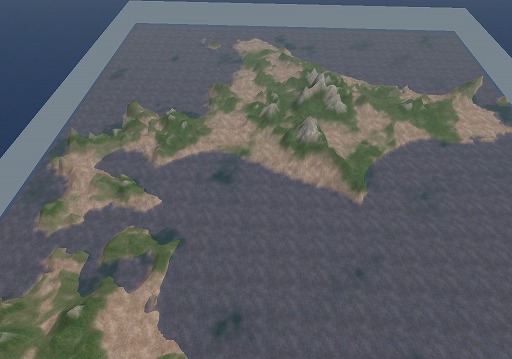
海面が、1~2mくらいの、浅い感じになっているので、砂浜で遊ぶには、よさそうです


たぶん、この辺が、札幌あたりのはず

以前スカルプトの作成に使用した北海道の情報を元に
シムの地形作って見ました
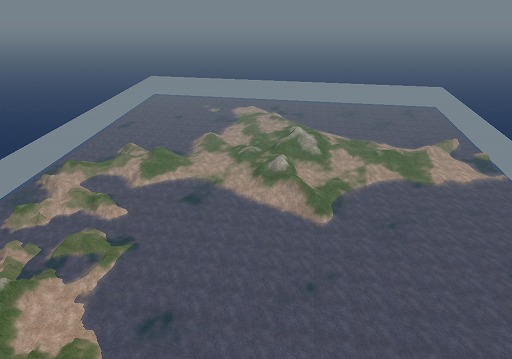
使った地図情報は、地球地図日本のISCGM版の北海道部分です
国土交通省国土地理院-地球地図-地球地図日本
地図情報を、256x256の大きさに、縮めたあと、L3DTで、スムーズの処理してます
スムーズ前は、こんな感じに、ちょっととんがっていました
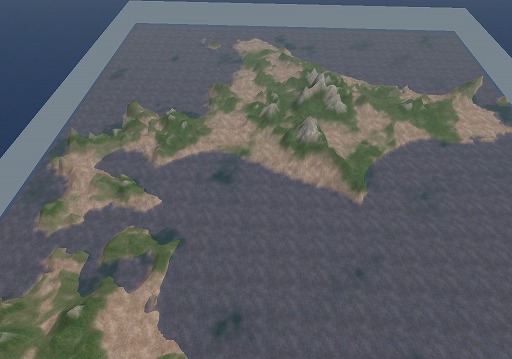
海面が、1~2mくらいの、浅い感じになっているので、砂浜で遊ぶには、よさそうです


たぶん、この辺が、札幌あたりのはず

2008年08月06日
地面の高さ変えてみた

OpenSimにどっと絵で地形いじりしたり、L3DTで、地形編集したりして、遊んでます。
L3DTの3D編集は、ツールの種類は、いろいろあるけれど、どれも、操作方法が、同じようなものなので、
ヘルプ見なくても、なんとなく使えてます
(大体、ホイールで大きさ変えて、左ボタン押しっぱなしとか、2点選ぶとか)

ブルドーザーで、坂作ったり、高さ入力して、平地にしたり、ひたすら掘ったりと、楽しいんです
(SLの土地編集より、ずっと、楽です)
地形の高さを、OpenSimのコマンドで、変えてみました
terrain mltiply 倍率
・倍率は 0.8 とかにすると小さくなって、1.2 とかにすると大きくなります
(今まで、知らなかったので、L3DTで、インポートしなおしてました)
一番上のSSを、オープンシムのコマンドで、ちょっと、低めにしてみると...

港の防波堤っぽく、作ったつもりなのだけれど、今度は、低すぎたのかな?
全部同じ高さの平地にするコマンドは
terrain fill 高さ
土地編集で遊んだあととか、プリム作りに使うときは平らに、した方がいい
土地のテクスチャーの変更が、ビューワーからできそうだったので
世界>地域/不動産>地面テクスチャ の辺かな
低いほうから高さ順に、4つの地面テクスチャを、設定できそうだったので
使ってみたのですが、ちょっと、動作が不安定?(OpenSimのせい?)
| 変更前 | 変更後 |
|---|---|

|  |
テクスチャ作りも、悪いのか、高さの指定がわるいのか、ブレンドがうまくいってないのかな?
海面の高さの、設定とかもありました
SLのシムオーナーが使うようなRAWファイルの読込みとかも、できそうでしたが...
ここの、RAWファイルは、高さ以外の情報も含めた、13レイヤRAWファイルじゃなきゃ、いけなさそうだったので、つかってません
2008年08月04日
どっと絵で地形いじり
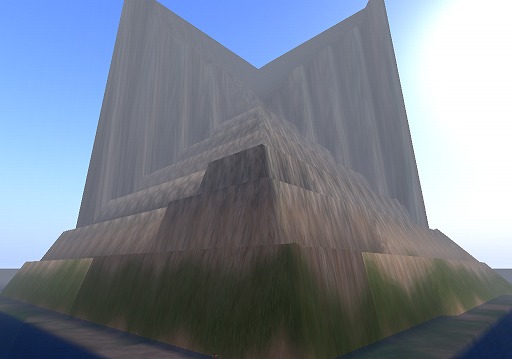
ぱすてるさんの記事見ていたら、もしかして
どっと絵メーカーでも、地形情報作れるんじゃないの?って思って
試してみました
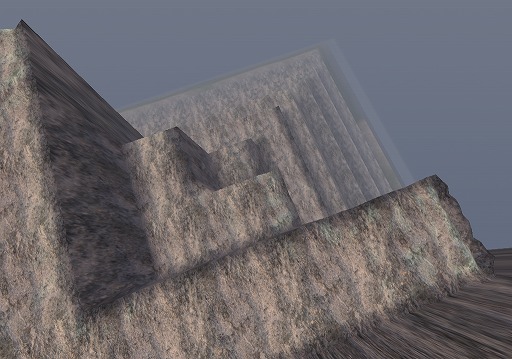
まずは、SLどっと絵メーカーで、普通にスカルプト作ります
・ブロック1個の大きさは、17m x 17m
・1段の高さは18mで、最大14段にすると、255mの高さです
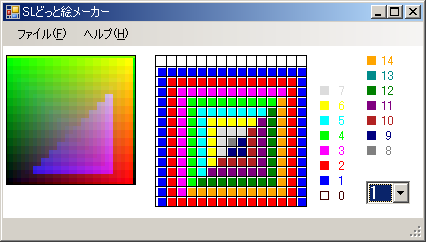
地形情報は、Z成分、つまり青色のみ使うので
画像編集ソフトの、RGBカラー成分分離機能を使って、
青色のみ取り出し、グレースケール(白黒)にします (MSペイントじゃムリ)
 >>
>> 
そして、サイズを256x256に、変更して保存します
(1つのシムあたり、256x256の大きさを使うので、4つのシムで使う場合は512x512にするようです)
これで、最新のオープンシムでは、PNGが使えるようなので、いいのでしょうが
うちは...
ふるーぃ、おーぷんしむのままなので、RAWファイルに変換が、必要なのです!
(新しい環境の方は、これから先見なくて良いかも)
それで、RAW変換するために、フリーの地形自動作成ツールのL3DT使ってみます
[File][Import][Heightfield..]を、選び、ファイルを選択したら

Optionで、最大、最小の高さと、スケール
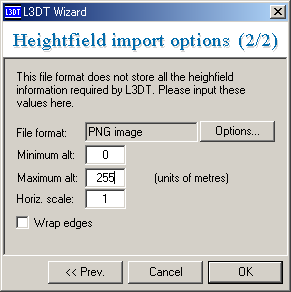
>>最小を、0mにした場合、0段目は、海中になるようです。最小を海面の高さ程度、最大は、一番高くなる高さにすると、いいようです
読込み終わったら、すぐExportでも、良いのでしょうが、いちおう
[3D]ボタンで、立体表示させて、ちょっと、編集してみます
[3D]ボタン >> [Edit][Height field tools]
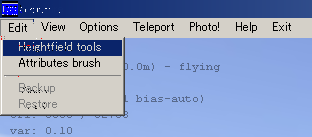
マウスの真中のホイールの回転で、編集する大きさを決めて、
変更したい位置で、マウスの左ボタンを押したまま、上下に移動です
(ちょっとしか、使ってないから、使い方は、こんなくらいしか知りません)

出来上がったら、RAWファイルのエクスポートします
[File][Export][Export map...]で、[Heightfield]

保存は、RAWを選んで、オプションで 32bit フローティングポイント を
選び直します (F32)

>> InvertY を false にしたほうが良いようです
あとは、オープンシムの、コマンドで
terrain load タイプ ファイル名
タイプは、F32 と、思います(省略可)
って、読み込ませればOKかな。
あと、 terrain save ファイル名 で、デフォルトは、取っておいたほうがいいのかも
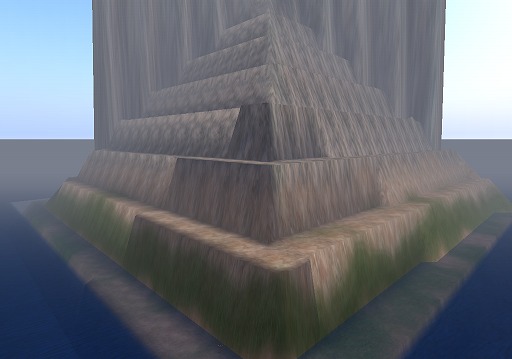 続きを読む
続きを読む2008年08月03日
ジグソーパズル
一筆書きツールで、スカルプトを作っていたら、
ジグソーパズルっぽく、なったので
いくつか組合わせて、遊んでみました
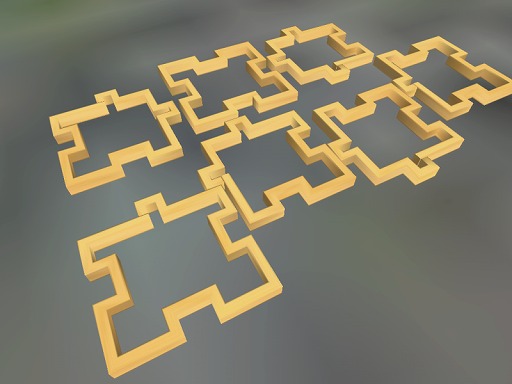
パーツは、こんなのとかですが

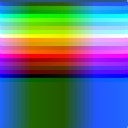
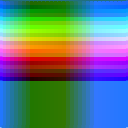


Ctrlキーを押しながら、動かしたりして、組み合わせてみると
結構、うまくはまりましたよ

もうすこし、形変えたパーツを増やせば楽しいかも
ジグソーパズルっぽく、なったので
いくつか組合わせて、遊んでみました
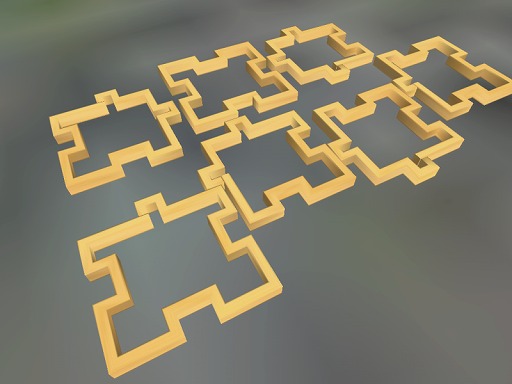
パーツは、こんなのとかですが

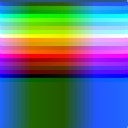
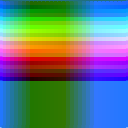


Ctrlキーを押しながら、動かしたりして、組み合わせてみると
結構、うまくはまりましたよ

もうすこし、形変えたパーツを増やせば楽しいかも